WPS如何插入计划总结表格模板 WPS插入计划总结表格模板的方法
很多小伙伴在选择对文字文档进行编辑的软件时都会将Wps软件作为首选,因为在wps软件中,我们不仅可以对文字、段落进行设置,还可以在文档中插入各种内容。当我们想要快速在文档中创建一个表格时,我们可以选择直接使用表格模板,插入表格模板之后,直接对其中的内容进行修改即可,接下来小编就来和大家分享一下WPS word文档插入计划总结表格模板的方法。
WPS插入计划总结表格模板的方法
1、第一步,我们先点击打开WPS软件,然后在WPS软件中找到需要编辑的文字文档,点击打开该文档
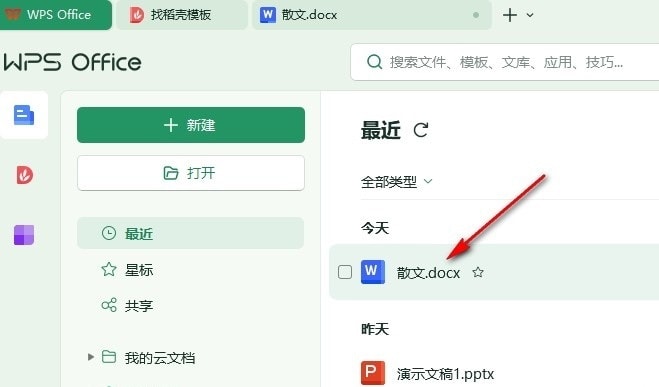
2、第二步,进入WPS软件的文字文档编辑页面之后,我们在该页面中先打开插入工具,然后在其子工具栏中找到表格工具
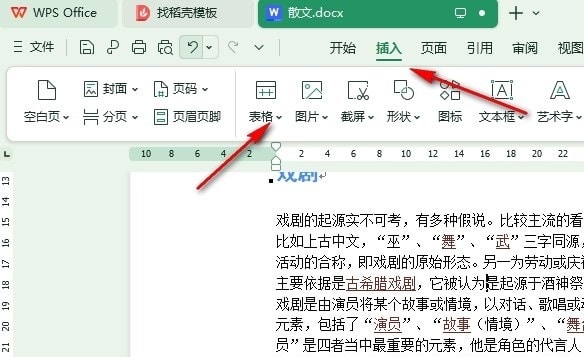
3、第三步,我们点击打开表格工具,然后在下拉列表中找到“计划总结”选项,点击打开该选项
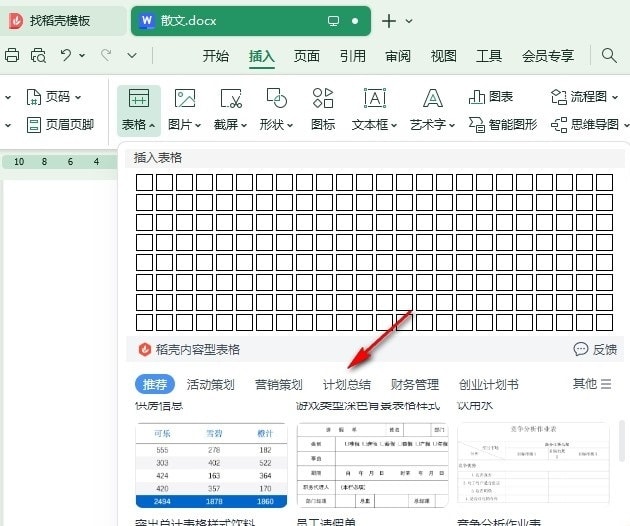
4、第四步,在计划总结页面中,我们选择一个自己需要的表格模板,然后直接点击“立即使用”选项即可
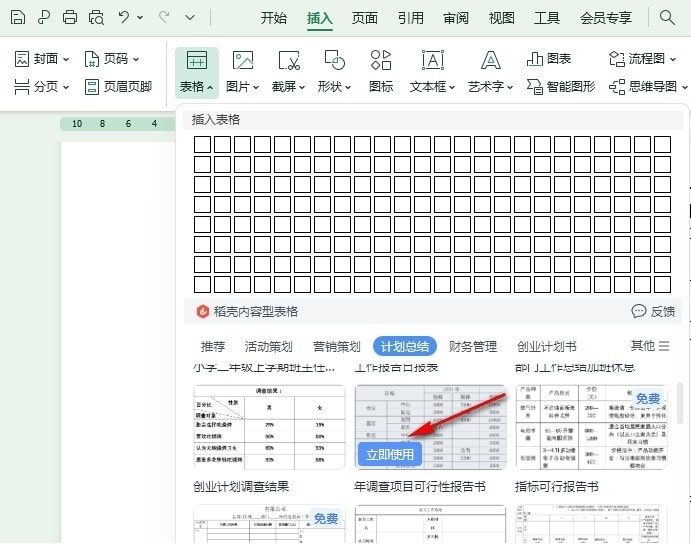
5、第五步,点击“立即使用”选项之后,我们在文字文档中就能看到插入的表格模板了,对模板中的内容进行修改即可

以上就是小编整理总结出的关于WPS Word文档插入计划总结表格模板的方法,感兴趣的小伙伴快去试试吧。
相关文章
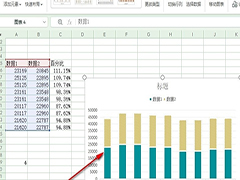 WPS如何制作数据对比图?我们在表格文档中选中数据区域,然后打开全部图表工具,接着在柱形图的“堆积”页面中找到需要的图表样式,最后点击“立即使用”选项即可2024-04-01
WPS如何制作数据对比图?我们在表格文档中选中数据区域,然后打开全部图表工具,接着在柱形图的“堆积”页面中找到需要的图表样式,最后点击“立即使用”选项即可2024-04-01
WPS excel表格输入整数自动变成小数怎么办? 单元格自动加小数点解决办
在WPS表格中我们有时候会发现输入数字会自动变成小数,那小伙伴们知道遇到这种情况该如何解决吗,其实解决方法是非常简单的,这种情况通常是因为开启了“自动设置小数点”导2024-03-29
wps日期如何加减? WPS excel表格日期时间进行加减计算的技巧
excel表格中的时间加减函数是我们经常使用的函数之一,怎么wps表格中日期进行加减法?我们是用短日期来计算,详细请看下文介绍2024-03-28 wps进行文字的编辑也可以进行图片的添加,有些小伙伴想要将图片铺满整个页面,那么我们可以将图片的环绕方式设置成为四周型环绕,之后将图片进行放大显示就好了2024-03-28
wps进行文字的编辑也可以进行图片的添加,有些小伙伴想要将图片铺满整个页面,那么我们可以将图片的环绕方式设置成为四周型环绕,之后将图片进行放大显示就好了2024-03-28
wps两个pdf文件如何快速对比不同? WPS对比两个PDF文件的技巧
我们在使用 WPS 文字办公时,可以使用「文档比较」功能,快速对比并标出两个文档之间的差异,该怎么使用呢?详细请看下文介绍2024-03-28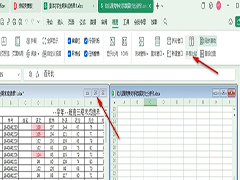 WPS如何并排比较两个文档?我们在WPS软件中先打开两个表格文档,然后在视图工具的子工具栏中找到“并排比较”工具,点击使用该工具,就能将两个表格文档并排显示了2024-03-28
WPS如何并排比较两个文档?我们在WPS软件中先打开两个表格文档,然后在视图工具的子工具栏中找到“并排比较”工具,点击使用该工具,就能将两个表格文档并排显示了2024-03-28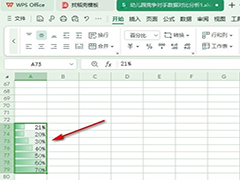 WPS如何设置百分比进度条?我们进入WPS的表格文档编辑页面,然后在该页面中选中单元格,再打开条件格式工具,接着在下拉列表中打开“数据条”选项,再在子菜单列表中选择一2024-03-28
WPS如何设置百分比进度条?我们进入WPS的表格文档编辑页面,然后在该页面中选中单元格,再打开条件格式工具,接着在下拉列表中打开“数据条”选项,再在子菜单列表中选择一2024-03-28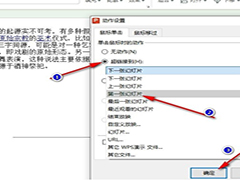
WPS如何插入切换动作按钮 WPS插入切换幻灯片动作按钮的方法
WPS如何插入切换动作按钮?我们在WPS的幻灯片中先插入一个形状,然后右键单击选择“动作设置”选项,接着在动作设置页面中选择“超链接到”选项,再设置好跳转到的幻灯片,2024-03-28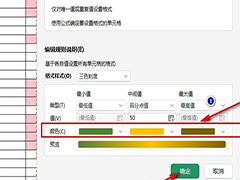
WPS如何自定义三色色阶颜色 WPS自定义三色色阶颜色的方法
WPS如何自定义三色色阶颜色?我们在WPS软件的表格文档编辑页面中打开条件格式工具,然后在色阶的子工具栏中打开其它规则选项,接着在弹框中将格式样式设置为三色色阶,最后2024-03-25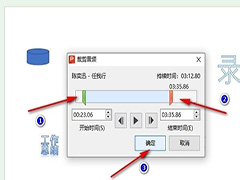 WPS幻灯片如何裁剪音频?我们在WPS的演示文稿编辑页面中点击插入的音频文件,然后在音频工具的子工具栏中打开裁剪音频工具,最后在弹框中选取需要的音频部分,再点击确定选2024-03-25
WPS幻灯片如何裁剪音频?我们在WPS的演示文稿编辑页面中点击插入的音频文件,然后在音频工具的子工具栏中打开裁剪音频工具,最后在弹框中选取需要的音频部分,再点击确定选2024-03-25




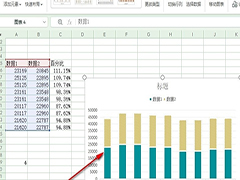

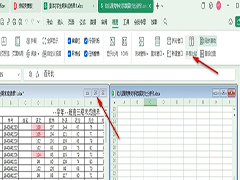
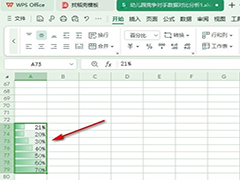
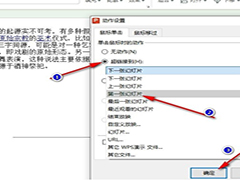
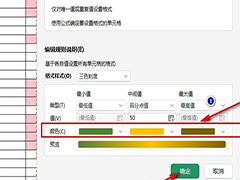
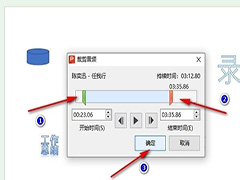
最新评论